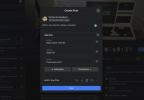Ligesom din computer kan din Android-telefon blive offer for malware. Det gør dit system langsommere og skaber fejl, der gør det svært at bruge din telefon. Du skal stoppe det hurtigt for at beskytte din telefon og dig selv. Uanset om du har downloadet en inficeret app eller besøgt et beskadiget websted, er der trin, du kan tage for at fjerne malwaren og beskytte din telefon i fremtiden.
Indhold
- Sådan fjerner du malware og vira
- Hvad skal du gøre, hvis du ikke kan afinstallere appen
- Download noget malware-beskyttelse
Anbefalede videoer
Moderat
25 minutter
Smartphone
Sådan fjerner du malware og vira
Det første skridt er at finde malwaren på din telefon. Vi vil lede dig igennem, hvordan du gør det, så giver vi dig nogle muligheder for beskyttelse, samt foreslår antivirus-apps, du kan bruge til at genoprette din telefons sundhed og holde den sikker i fremtiden.
Trin 1: Luk ned, indtil du finder ud af detaljerne.
Når du er sikker på, at din telefon er under angreb af malware, skal du holde tænd/sluk-knappen nede og slukke telefonen helt. Det forhindrer muligvis ikke malware i at forårsage skade, men det kan forhindre problemet i at blive værre og kan standse igangværende malware-forsøg på at få adgang til netværk i nærheden.
At lukke ned giver dig også tid til at tænke og researche. Kender du den specifikke inficerede app, der bragte malware ind på din enhed? Ved du, hvilke andre typer software den kan have downloadet uden dit samtykke? Hvis ikke, så flyt til en anden computer og slå dine symptomer op (såvel som eventuelle nye apps, du har prøvet) for at indsnævre problemet. Hvis du ikke kan finde appen ved roden af problemet, kan du ikke fjerne den.
Hvis din forskning ikke viser noget, vil du måske tænde din telefon igen og springe ned til trin fem. Anti-malware apps kan hjælpe med at identificere, hvad der forårsager dine problemer og kan endda være i stand til at fjerne den inficerede software for dig. Dette vil dog også kræve, at telefonens adgang til internettet gendannes igen, hvilket indebærer en vis risiko.
Trin 2:Sådan slår du sikker tilstand til og fra på AndroidSkifte til pengeskab/nød tilstand, mens du arbejder.
Når du tænder for din enhed igen og kaster dig ind for at isolere den problematiske app, skal du først skifte til sikker tilstand. Dette vil hjælpe med at begrænse den skade, den inficerede app kan gøre.
Relaterede
- Sådan får du udviklermuligheder på din Android-telefon
- Sådan spejler du din smartphone eller tablet på dit TV
- Sådan slår du sikker tilstand til og fra på din Android-telefon
Trin 3: For de fleste Android enheder, kan du skifte til sikker tilstand ved at holde tænd/sluk-knappen nede i et par sekunder, når din enhed er tændt, og derefter trykke og holde på Sluk mulighed.

Trin 4: Dette skulle vise et par strømmuligheder, herunder muligheden for at Genstart til sikker tilstand.
Vælg denne tilstand, og vent på, at din telefon genstarter, før du fortsætter. Hvis du ikke kan finde en sikker tilstand, skal du aktivere flytilstand i stedet for at afbryde din enhed fra alle netværk. Du kan normalt finde denne mulighed øverst i din meddelelsesskygge.
Bemærk: Hvis du ikke kan finde ud af, hvad der forårsager dit malware-problem, selv efter at have downloadet en sikkerhedsapp, er det ikke tid til at pille ved. Spørg en professionel om hjælp, og om du skal tørre din telefon af. Dette er en god strategi, hvis stadig mere almindelig ransomware overtager din telefon og blokerer dine handlinger.

Trin 5: Gå til Indstillinger og find appen.
Besøg Indstillinger på din Android-enhed. Indstillinger har typisk et tandhjulsformet ikon, men det afhænger af dine temaer og arrangement: Søg efter det, hvis du har problemer med at finde det rigtige sted.
Trin 6: I Indstillinger, rul indtil du ser afsnittet kaldet Apps og klik på den. Se efter en liste over alle dine nuværende apps - du skal muligvis vælge App Manager for at finde den fulde liste.
Trin 7: Når du er der, skal du rulle, indtil du finder den inficerede app i centrum af dine problemer.
Trin 8: Vælg appen, og dette skulle vise muligheder for Afinstaller, Lukke med magt, eller Tvunget stop (ofte kan du ikke afinstallere kerneapps, kun deaktivere dem, men det er usandsynligt, at disse apps er problemet).

Trin 9: Slet den inficerede app og alt andet mistænkeligt ved at vælge Afinstaller, og din Android-enhed bør fjerne appen der er tale om. Det er også en god idé at gennemgå din appliste og afinstallere andre mistænkelige downloads - hvis du ikke har set på denne liste før, kan du blive overrasket over nogle af de mærkelige ting, din enhed har på det.


Hvad skal du gøre, hvis du ikke kan afinstallere appen
I nogle tilfælde kan du ikke afinstallere problemappen. Faktisk er muligheden for at slette måske ikke engang der. I stedet vil du se Deaktiver på menuen, og det vil være alt. En app med super smarts (og farlig malware eller ransomware) kan hacke dine administratorindstillinger. Appen kan have givet sig selv administrative indstillinger, der beskytter sig selv mod sletning.
Heldigvis er dette ofte et relativt nemt problem, som du kan løse på egen hånd.
Trin 1: Alt du skal gøre er at navigere tilbage til originalen Indstillinger menu og rul ned til Låse skærm og Sikkerhed (eller et tilsvarende tilsvarende afsnit).
Trin 2: Når du kommer til Sikkerhed menu, se efter en fane, der siger Telefon (enheds) administratorer. Husk, at du muligvis skal besøge Andre sikkerhedsindstillinger først, afhængigt af din sikkerhedsmenus hierarki. I Telefonadministratorer, bør du være i stand til at spore den indstilling, der gør det muligt for malwaren at campere.
Trin 3: Så er alt, hvad du skal gøre, blot at justere disse indstillinger, og du kan endelig slette appen.
Download noget malware-beskyttelse
Det er en smart idé at give masser af sikkerhed og malware-beskyttelse til hver Android-enhed, og det er det særligt afgørende at installere antivirussoftware, hvis du har været uheldig med tvivlsomme apps Før. Når du manuelt har slettet den app, der forårsager problemer, skal du øge din telefons overordnede sikkerhed.
Heldigvis er der ingen mangel på sikkerhedsapps derude. Kig efter en sikkerhedsapp med alle de funktioner, du ønsker i én, i stedet for at downloade flere apps, hvor hver blot gør en eller to ting. En god sikkerhedsapp vil være i stand til at slette junk- eller spamfiler, scanne for virus og holde dine oplysninger private. Nogle apps har indstillinger til automatisk at slette enhver tvivlsom software.
Vi anbefaler Sikker sikkerhed, AVG Antivirus, eller Avast Antivirus, alle tilgængelige i Google Play Butik. Vi har også en komplet guide til Android-sikkerheds- og antivirusanbefalinger. Når du har downloadet ordentlig beskyttelse mod malware, vil du endda bemærke, at din enhed generelt fungerer bedre.
Husk, at du altid skal holde din software opdateret til den nyeste version. Dine enheder bør gøre dette automatisk, men du kan også tjekke for installationer regelmæssigt. Uden disse regelmæssige softwareopdateringer vil din telefon være langt mere åben for angreb.
Redaktørens anbefalinger
- Sådan udskriver du fra din Android-smartphone eller -tablet
- Sådan finder du downloadede filer på din iPhone eller Android smartphone
- De 16 bedste beskedapps til Android og iOS i 2023
- Sådan deler du Kindle-bøger med familie og venner
- Sådan finder du din mistede telefon (tip til iPhone og Android)
Opgrader din livsstilDigital Trends hjælper læserne med at holde styr på den hurtige teknologiske verden med alle de seneste nyheder, sjove produktanmeldelser, indsigtsfulde redaktionelle artikler og enestående smugkig.